ESP8266 - Serieller Monitor
Erforderliche Hardware
Oder Sie können die folgenden Kits kaufen:
| 1 | × | DIYables Sensor-Kit (30 Sensoren/Displays) | |
| 1 | × | DIYables Sensor-Kit (18 Sensoren/Displays) |
Über Serial Monitor
Serial Monitor ist ein Werkzeug, das in der Arduino-IDE zu finden ist. Es erfüllt zwei Funktionen:
- ESP8266 zum PC: Daten vom ESP8266 empfangen und auf dem Bildschirm anzeigen. Dies wird typischerweise zum Debuggen und Überwachen verwendet.
- PC zum Arduino: Befehle vom PC an den ESP8266 senden.
WIR MÜSSEN ESP8266 und PC über ein USB-Kabel verbinden, um Serial Monitor nutzen zu können. Dasselbe Kabel wird verwendet, um den Code auf den ESP8266 hochzuladen, und Daten werden zwischen dem Serial Monitor und dem ESP8266 darüber ausgetauscht.
So verwenden Sie den seriellen Monitor
Seriellen Monitor öffnen
Klicken Sie auf das Symbol des Seriellen Monitors auf der rechten Seite der Arduino-IDE.
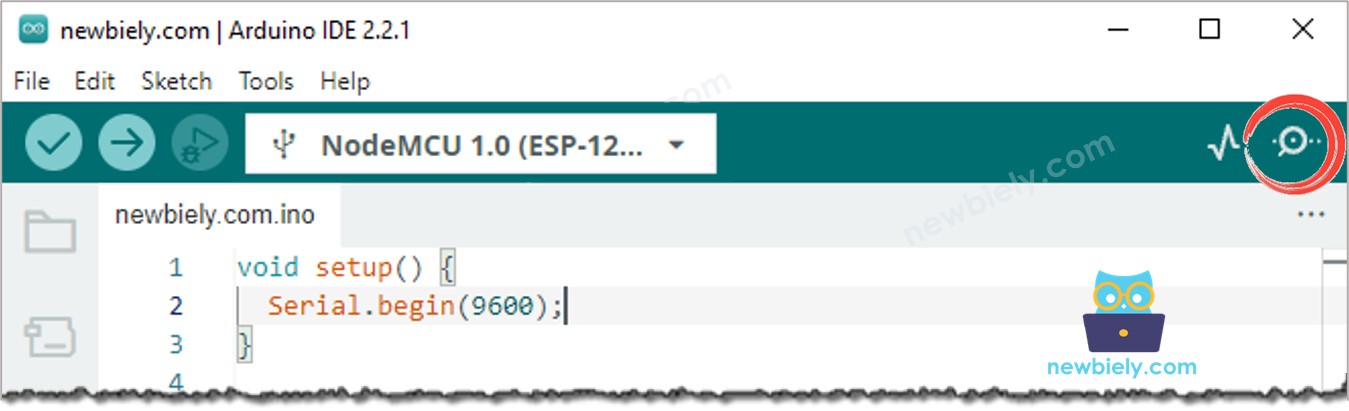
Elemente im seriellen Monitor
- Ausgabekonsole: Daten anzeigen, die vom ESP8266 erhalten wurden.
- Kontrollkästchen für automatisches Scrollen: Die Option, das automatische Scrollen zu aktivieren oder zu deaktivieren.
- Eine Checkbox zum Anzeigen von Zeitstempeln bereitstellen: eine Option, den Zeitstempel vor den Daten anzuzeigen, die im Serial Monitor erscheinen.
- Schaltfläche zum Löschen der Ausgabe: Den gesamten Text aus der Ausgabekonsole löschen.
- Die Baudrate auswählen: Wählen Sie die Kommunikationsgeschwindigkeit (Baudrate) zwischen dem ESP8266 und dem PC. 2. Dieser Wert muss mit dem im ESP8266-Code verwendeten übereinstimmen (in der Serial.begin()-Funktion).
※ Notiz:
Wenn wir eine Baudrate wählen, auch wenn der Wert nicht verändert wird, wird der ESP8266 zurückgesetzt. Daher ist dies eine Methode, den ESP8266 zurückzusetzen.
- Textfeld zur Eingabe von Text: Ein Benutzer kann Zeichen eingeben, die an den ESP8266 gesendet werden.
- Endauswahl:
- Wählen Sie die Zeichen aus, die an die an Arduino gesendeten Daten angehängt werden sollen:
- Keine Zeilenendung: Es werden keine Zeichen hinzugefügt
- Neue Zeile: füge einen Zeilenumbruch (LF, oder '\n') hinzu
- Wagenrücklauf: füge einen Wagenrücklauf (CR, oder '\r') hinzu
- Sowohl NL als auch CR: füge sowohl NL als auch CR (CRLF, oder '\r\n') hinzu
- Durch Drücken der Senden-Taste überträgt der Serial Monitor die Daten im Textfeld zusammen mit den Endzeichen an den ESP8266.
ESP8266 zum PC
Stellen Sie die Baudrate ein und starten Sie den seriellen Port mit der Serial.begin() Funktion, um Daten vom ESP8266 zum PC zu übertragen.
- Verwenden Sie Serial.println("Hello World!").
- Senden Sie Daten an den Serial Monitor, indem Sie eine der folgenden Funktionen verwenden: Serial.print(), Serial.println(), Serial.write().
- Zum Beispiel können Sie “Hello World!” an den Serial Monitor senden, indem Sie Serial.println("Hello World!") verwenden.
Beispielverwendung
In diesem Fall werden wir “ArduinoGetStarted.com” vom ESP8266 an den Serial Monitor einmal pro Sekunde übertragen.
Schnelle Schritte
Um mit dem ESP8266 in der Arduino-IDE zu beginnen, befolgen Sie diese Schritte:
- Schau dir das Tutorial zur Einrichtung der Umgebung für ESP8266 in der Arduino-IDE an, falls dies dein erstes Mal mit ESP8266 ist.
- Verbinde die Bauteile wie im Schaltbild gezeigt.
- Verbinde das ESP8266-Board mit deinem Computer über ein USB-Kabel.
- Öffne die Arduino-IDE auf deinem Computer.
- Wähle das richtige ESP8266-Board, z. B. NodeMCU 1.0 (ESP-12E Module), und den jeweiligen COM-Port.
- Kopiere den Code und öffne ihn in der Arduino-IDE.
- Klicke in der Arduino-IDE auf die Upload-Schaltfläche, um den Code zu kompilieren und auf den ESP8266 hochzuladen.
- Öffne den Serial Monitor.
- Wähle eine Baudrate von 9600.
- Sieh dir die Ausgabe im Serial Monitor an.
- Erwägen Sie, die Funktion Serial.println() durch die Funktion Serial.print() zu ersetzen.
PC zum ESP8266
Wie man Daten vom PC zum Arduino sendet und sie auf dem ESP8266 ausliest
Geben Sie Text in den seriellen Monitor ein und klicken Sie auf die Schaltfläche Senden.
Stellen Sie die Baudrate ein und starten Sie die serielle Schnittstelle mit dem folgenden ESP8266-Code:
- Daten von der seriellen Schnittstelle lesen
Daten vom seriellen Port mit dem folgenden ESP8266-Code abrufen:
- Daten verarbeiten
Verarbeiten Sie die Daten mithilfe des folgenden ESP8266-Codes:
- Überprüfen Sie, ob Daten vorhanden sind.
- Verwenden Sie eine der folgenden Funktionen, um Daten vom seriellen Port zu lesen: Serial.read(), Serial.readBytes(), Serial.readBytesUntil(), Serial.readString(), Serial.readStringUntil(). Als Beispiel:
Beispielverwendung
In diesem Beispiel werden wir Befehle vom seriellen Monitor an den ESP8266 senden, um die integrierte LED zu aktivieren oder zu deaktivieren. Die Befehle lauten wie folgt:
- „AN“: die LED einschalten
- „AUS“: die LED ausschalten
Wie kann ESP8266 einen vollständigen Befehl erkennen? Zum Beispiel, wenn wir “OFF” senden, wie kann ESP8266 zwischen “O”, “OF” und “OFF” unterscheiden?
Wenn Sie einen Befehl senden, fügen wir ein Zeilenumbruchzeichen ('\n') hinzu, indem Sie die „Zeilenumbruch“ Option im Serial Monitor auswählen. Der ESP8266 wird Daten lesen, bis es auf das Zeilenumbruchzeichen stößt. Dieses Zeichen wird als Trennzeichen bezeichnet.
Schnelle Schritte
- Verdrahten Sie die Bauteile wie im Diagramm gezeigt.
- Verbinden Sie das ESP8266-Board über ein USB-Kabel mit Ihrem Computer.
- Öffnen Sie die Arduino IDE auf Ihrem Computer.
- Wählen Sie das richtige ESP8266-Board aus, z. B. NodeMCU 1.0 (ESP-12E Modul), und den jeweiligen COM-Port.
- Kopieren Sie den Code und öffnen Sie ihn in der Arduino IDE.
- Klicken Sie auf die Hochladen-Schaltfläche, um den Code auf den ESP8266 hochzuladen.
- Öffnen Sie den seriellen Monitor.
- Stellen Sie die Baudrate auf 9600 ein und wählen Sie die Option „Neue Zeile“.
- Geben Sie „AN“ oder „AUS“ ein und drücken Sie die Senden-Schaltfläche.
- Überprüfen Sie die eingebaute LED auf dem ESP8266-Board. Der Zustand der LED wird entweder AN oder AUS sein.
- Wir können auch den Zustand der LED im seriellen Monitor anzeigen.
- Geben Sie die Befehle “AN” oder “AUS” mehrmals ein.
Video Tutorial
Wir erwägen die Erstellung von Video-Tutorials. Wenn Sie Video-Tutorials für wichtig halten, abonnieren Sie bitte unseren YouTube-Kanal , um uns zu motivieren, die Videos zu erstellen.
